Android Säkert läge: Hur man stänger av Säkert läge på Android
Säkert läge på Android är mycket användbart för att bli av med farliga appar och skadlig programvara. Detta gör att användaren kan utföra en avinstallation av de kraschade eller skadliga apparna genom att sätta i säkert läge på Android. Nu är frågan hur man tar bort felsäkert läge? I den här artikeln har vi diskuterat i detalj hur man tar sig ur säkert läge och även diskuterat några vanliga frågor. Fortsätt läsa den här artikeln.
Del 1: Hur stänger jag av säkert läge på Android?
Det här är mycket viktigt att stänga av det säkra läget efter att du ställt in det säkra läget på Android. Din mobila prestanda är begränsad i det här läget. Så du måste stänga av säkert läge. För att göra detta finns det några metoder. Försök att applicera dem en efter en. Om du lyckas, sluta där. Gå annars till nästa metod.
Detta är den enklaste metoden för att stänga av säkert läge i Android. Följ stegen nedan för att använda den här metoden.
Steg 1 – Tryck och håll ned strömknappen på din Android-enhet.
Steg 2 – Du kan hitta alternativet ‘Starta om’. Tryck på den. (Om du bara har ett alternativ, gå till steg nr 2)
Steg 3 – Nu kommer din telefon att starta upp om en tid och du kan se att enheten inte längre är i säkert läge.

Den här metoden, om den går bra, kommer att stänga av säkert läge i Android från din enhet. OM inte, gå till nästa metod istället.
Metod 2: Gör en mjuk återställning:
Den mjuka återställningen är mycket enkel att utföra. Det kommer inte att radera några av dina personliga filer etc. Dessutom rensar det alla tillfälliga filer och onödiga data och senaste appar så att du får en sund enhet. Den här metoden är mycket bra för att stänga av säkert läge på Android.
Steg 1 – Tryck och håll ned strömknappen.
Steg 2 – Välj nu ‘Stäng av’ från det givna alternativet. Detta kommer att stänga av din enhet.
Steg 3 – Vänta några sekunder och slå sedan på den igen.
Den här gången kan du se att din telefon inte längre är i säkert läge. Dina skräpfiler har också tagits bort. Om du fortfarande tycker att enheten är i säkert läge, följ nästa metod.
Metod 3: Bryt all makt
Den här metoden är ibland till stor hjälp för att stänga av säkert läge på Android genom att koppla bort all ström samt återställa SIM-kortet.
Steg 1 – Ta av bakstycket från enheten och ta bort batteriet. (Alla enheter ger dig inte denna möjlighet)
Steg 2 – Ta ut SIM-kortet.
Steg 3 – Sätt tillbaka SIM-kortet och sätt i batteriet igen.
Steg 4 – Slå på enheten genom att trycka och hålla in strömknappen.
Nu kan du se att din enhet är ur säkert läge. Om du fortfarande hittar din enhet i säkert läge, se nästa metod.
Metod 4: Torka enhetens cache.
Enhetens cache skapar ibland ett hinder för att övervinna det säkert läge på Android. Följ stegen nedan för att lösa det här problemet.
Steg 1 – Slå på din enhet i säkert läge. Det kan i allmänhet göras genom att trycka på hem-, ström- och volymupp-knappen på Android-enheten. Om denna kombination inte fungerar för dig, sök på internet med din enhets modellnummer.
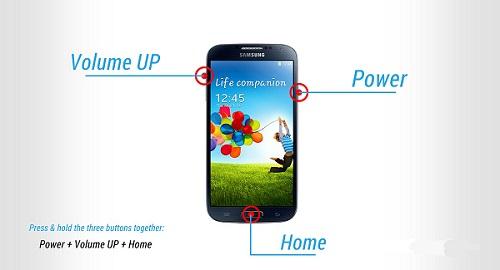
Steg 2 – Nu kan du hitta skärmen för återställningsläge. Navigera till alternativet ‘Torka cache’ med volymknappen upp och ner och välj alternativet genom att trycka på strömknappen.

Steg 3 – Följ nu instruktionerna på skärmen och din enhet kommer att startas om.
Efter framgångsrikt slutförande av denna metod bör din enhet inte längre vara i säkert läge. Om problemet kvarstår är den enda lösningen att göra en fabriksåterställning. Detta kommer att radera all data från din enhet. Så ta backup av ditt interna minne.
Metod 5: Fabriksåterställning
För att återställa fabriksinställningarna måste du följa stegen nedan.
Steg 1 – Gå in i återställningsläget genom att följa stegen som nämnts tidigare.
Steg 2 – Välj nu ‘Återställning av fabriksdata’ från de givna alternativen.
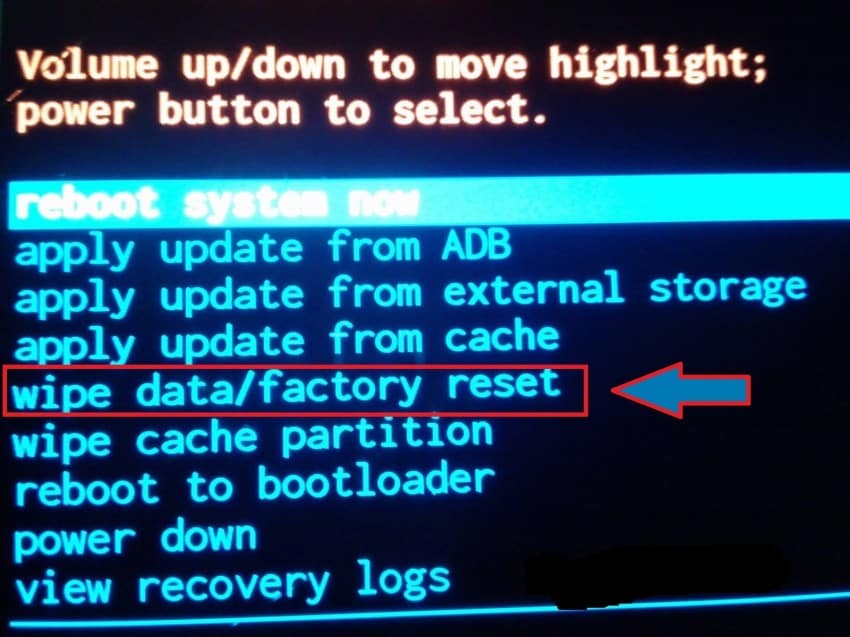
Steg 3 – Följ nu instruktionerna på skärmen och din enhet kommer att återställas till fabriksinställningarna.
Efter den här metoden kan du bli av med säkert läge på Android. Återställ dina data från säkerhetskopian du skapade.
Del 2: Hur sätter man telefonen i säkert läge?
Om vissa appar eller program skapar problem på din enhet är lösningen felsäkert läge. Säkert läge låter dig avinstallera appen eller programmet från din enhet på ett säkert sätt. Så, säkert läge på Android är ganska användbart ibland. Låt oss ta en titt på hur du aktiverar säkert läge i Android.
Innan detta, kom ihåg att ta en säkerhetskopia av din Android-enhet. Vi rekommenderar att du använder DrFoneTool – Phone Backup (Android). Detta verktyg är det bästa i sin klass för att ge användarna ett mycket lättanvänt användargränssnitt men ändå kraftfull lösning.

DrFoneTool – Säkerhetskopiering av telefonen (Android)_
Säkerhetskopiera och återställ Android-data flexibelt
- Säkerhetskopiera Android-data selektivt till datorn med ett klick.
- Förhandsgranska och återställ säkerhetskopian till alla Android-enheter.
- Stöder 8000+ Android-enheter.
- Ingen data går förlorad under säkerhetskopiering, export eller återställning.
Kom alltid ihåg att använda det här verktyget innan du går in i säkert läge eftersom du aldrig vet vad som händer härnäst och du kan sluta med fabriksåterställning. Detta kommer som ett resultat att radera alla dina värdefulla data. Så utför alltid säkerhetskopiering av data innan du fortsätter.
Följ instruktionerna nedan för att gå in i säkert läge.
Steg 1 – Först och främst, tryck länge på strömknappen och låt strömalternativen visas.
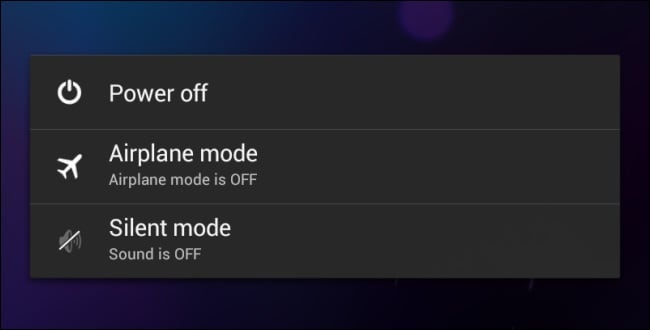
Steg 2 – Tryck nu länge på alternativet ‘Stäng av’. Detta kommer omedelbart att fråga dig om du vill starta om till säkert läge. Välj alternativet och din enhet kommer att starta om i säkert läge.

Om du använder Android version 4.2 eller tidigare, stäng av enheten och sätt på den på baksidan genom att trycka på strömbrytaren. När logotypen visas trycker du och håller ned volymknappen. Detta gör att enheten kan starta i säkert läge.
Följ dessa steg noggrant och nu kan du se ett ‘Säkert läge’ skrivet i hörnet av din enhet. Detta kommer att bekräfta att du har gått in i säkert läge på Android.
Del 3: Säkert läge på Android Vanliga frågor
I det här avsnittet kommer vi att diskutera några vanliga frågor om säkert läge. Vissa användare har många frågor angående felsäkert läge. Här ska vi försöka täcka några av dem.
1. Varför är min telefon i säkert läge?
Detta är en mycket vanlig fråga runt om i världen. För många användare av Android-enheter är det ganska vanligt att du plötsligt ser din telefon i säkert läge. Android är en säker plattform och om din enhet ser något hot från dina nyligen installerade appar eller några program som vill skada din enhet; det skulle gå in i säkert läge automatiskt. Ibland kan du av misstag utföra stegen som diskuteras i del 2 och starta din enhet i säkert läge.
2. Säkert läge stängs inte av på min telefon
För lösningen för att ta bort säkert läge från din enhet måste du följa steg-för-steg-metoderna som nämns i del 1. Detta kommer säkert att ta din enhet ur säkert läge.
Säkert läge är ett mycket användbart program för alla Android-enheter. Men det begränsar programmen för Android och du måste ta bort felsäkert läge efter att du har avinstallerat den skadliga appen. Den här artikeln visade hur du enkelt stänger av säkert läge.
Senaste artiklarna

